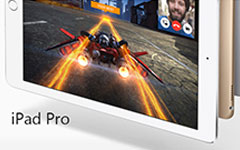A legjobb módok a parancssor megnyitásához
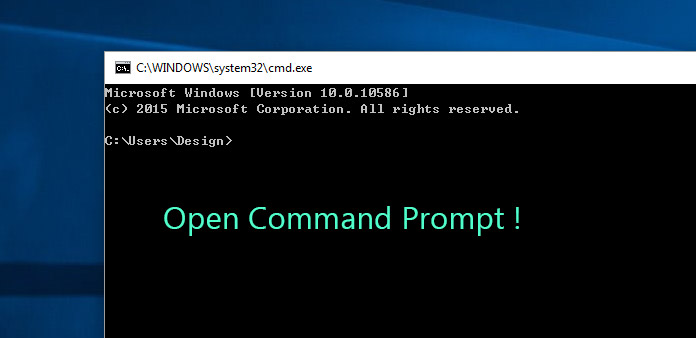
A Command Prompt a Windows operációs rendszerek parancssori értelmezője. Hivatalosan a parancssor a Windows Command Processor. A parancssorban a parancsokkal kommunikálhat a számítógéppel. A hétköznapi emberek számára kényelmes a grafikus operációs rendszer. Azonban több dolgot tehet meg a parancssorból. Például ellenőrizheti a hibaüzenetek részleteit és a hibaelhárítást. Bár a parancssor a Windows natív alkalmazása, nem található meg az asztalon, és nem nyithatja meg közvetlenül. Ha szeretné megtanulni a parancssor használatát, meg kell kezdenie a parancssori parancs megnyitását. Ez a cikk megmutatja a legjobb módszereket a Windows operációs rendszerek különböző verzióiban.
1 rész. Nyissa meg a parancssor mindegyik Windows számára
Bár a Windows operációs rendszerek különféle verziói nagyon különbözőek, a Windows rendszer minden egyes parancsára rendelkezésre áll néhány módszer.
1. Nyissa meg a parancssort a Futtatás párbeszédpanelen
A parancsfájl megnyitása a Run (Futtatás) párbeszédpanelen megnyithatja a többi alkalmazást.
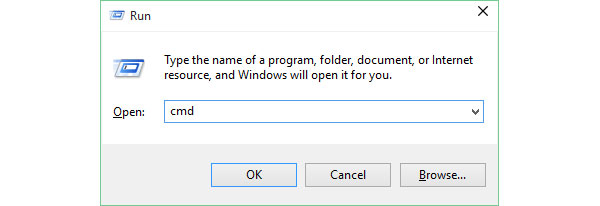
Tartsa lenyomva a Win + R billentyűkombinációt a Futtatás párbeszédablak megnyitásához, függetlenül attól, hogy az operációs rendszer Windows XP vagy Windows 7 / 8 / 10.
A Run párbeszédablakban írja be cmd a Nyisd ki mező.
Ha megérinted OK vagy nyomja meg a gombot belép gombot a billentyűzeten, megjelenik a parancssor ablak a képernyőn.
A parancssori alkalmazás a Windows rendszerben cmd.exe fájlként kerül tárolásra.
Így megnyithatja a parancssort parancs végrehajtásával a Futtatás párbeszédablakban.
2. Indítsa el közvetlenül a parancssort
A parancssor egy cmd.exe nevű alkalmazás. Bár a cmd.exe nem található az asztalon, közvetlenül az Explorerben nyitható meg.
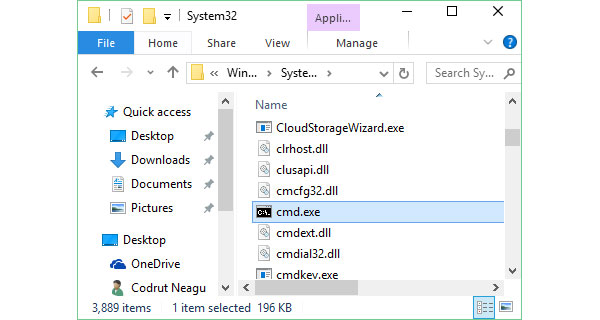
Ugrás C: merevlemez, amely az operációs rendszer összes fájlját tárolja.
Akkor nyissa meg Windows majd a mappát Rendszer 32 mappát.
Görgessen lefelé és keresse meg a hívott programot cmd.
Kattintson duplán a cmd programra a parancssor megnyitásához.
Amikor a merevlemez-meghajtó parancssorát keresi, gondosan kell eljárnia.
A C merevlemezen található összes fájl az operációs rendszerhez kapcsolódik, ezért ügyeljen arra, hogy ne mozgassa vagy törölje a fájlokat.
3. Keresse meg a parancsot a Start menüben
Minden Windows operációs rendszeren a Start menüben található parancssor található, bár a helyszínek kicsit eltérnek.
Ugrás Rajt menü a képernyő bal alsó sarkában.
Ha a menülistában nem talál parancsot, menjen a következőhöz: Minden program és azután Tartozékok / Kiegészítők a Windows 7 rendszeren.
Ha a számítógépen a Windows 8.1 fut, akkor meg kell keresnie Rajt képernyő; megtalálja az összes alkalmazást, majd keresse Parancssor a Windows rendszer mappájában. A Windows 10 számítógépen meg kell nyitnia Minden alkalmazás in Rajt menüt és talál Parancssor in Windows rendszer mappát.
Amikor megjelenik a parancssori alkalmazás Rajt menüből azonnal megnyithatja.
Bár vannak eltérések, könnyen megnyithat parancssort a Start menüben.
4. A gyorsbillentyűvel megkeresheti a parancssort
A Windows operációs rendszereken a parancssori parancs megnyitásának másik általános módja az asztali parancsikon. A Microsoft lehetővé teszi a felhasználók számára, hogy minden alkalmazáshoz, beleértve a rendszerprogramokat is hozzanak létre asztali parancsikont.
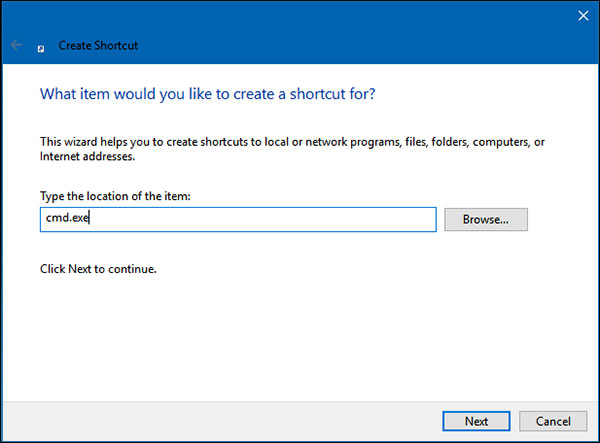
Kattintson jobb gombbal az asztalon; választ Új és azután parancsikon a helyi menüben.
A felbukkanó ablakban írja be cmd.exe a mezőbe, és érintse meg Következő hogy folytassa.
Vidd le egy nevet a parancsikonra, és kattints rá befejez gombot a gyorsbillentyű létrehozásához.
Ezután duplán kattintva az asztalon található parancsikonra és megnyithatja a parancssorablakot.
Ha jobban szeretne parancssort használni a számítógéppel való interakcióhoz, próbálja ki ezt a kényelmes módszert.
2 rész. Access parancssor a Windows 10 rendszeren
A Microsoft számos szempontból javította a Windows 10-ot, így többféle módon is megnyithatja a parancssort, a fenti általános módokon kívül.
1. Kérje meg Cortana-t, hogy nyissa meg a parancssort
A Cortana az intelligens személyi asszisztens, amelyet a Microsoft a Windows 10 és a Windows 10 Mobile számára készített. Lehet, hogy nem ismeri a mesterséges intelligenciát; de hallottál Siri-ról és Amazon Alexa-ról. A Cortana a Microsoft által kifejlesztett mesterséges hírszerző asszisztens. A Cortana segíthet a Windows 10 parancssorának megnyitásában.
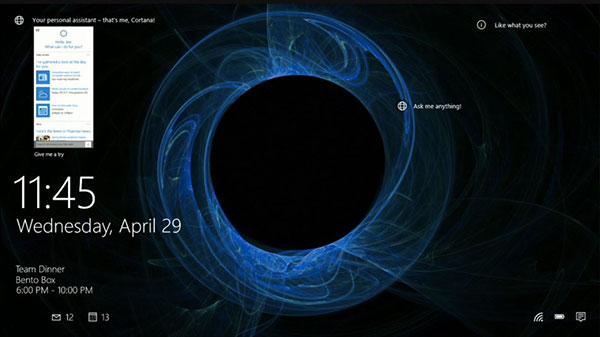
A "Hey Cortana" alapértelmezés szerint nincs engedélyezve a Windows 10 rendszeren, ezért először be kell kapcsolnia. Érintse meg a Cortana ikont a tálcán, és menjen beállítások menüben.
Ezután kapcsolja be az opciót Hagyja Cortana válaszolni, amikor azt mondja: "Hey Cortana".
A Windows 10 számítógép minden képernyőjén, amint azt mondja Hey Cortana, nyitott parancssort, A Cortana másodpercben elindítja a parancssorablakot.
A Cortana a Windows 10 legfejlettebb funkciója. Meg kell próbálnod a lehetőségeit.
2. Nyissa meg a parancssorból és nyissa meg a parancssor adminisztrátorként
Amikor parancssori parancsot keres vagy Windows-számítógépen megnyitja, két lehetőség közül választhat, megnyithatja a parancssorból és megnyithatja a parancssorból rendszergazdaként. Ha a számítógépet normál felhasználóként jelentkezik be, akkor csak szabványos engedélyeket kaphat. Ha rendszergazdai jogosultságokra van szüksége, jobb, ha rendszergazdaként választasz. Amikor a parancssorból rendszergazdaként megnyitja a módot, kövesse az alábbi lépéseket.
Ugrás Rajt menüt és megtudja parancssorból Alkalmazás. A Start menüben található parancssori utasítások megtalálhatók a fentiekben.
Amikor parancssori alkalmazást talál, kattintson rá jobb gombbal, és válassza ki futás mint rendszergazda.
A User Account Control megjelenik a párbeszédpanel, megerősítheti a műveletet, majd kattintson a gombra folytatódik befejezni rendszergazdaként.
Ha rendszergazdai fiókkal jelentkezik be a számítógépre, alapértelmezés szerint megnyílik a parancssor az adminisztrátori jogosultságokkal.
Következtetés
A fenti bevezetések alapján megragadhatja a parancssorablak megnyitásának legjobb módjait. Néhány ember számára kényelmesebb kommunikálni a számítógépeikkel parancssorok segítségével. Ezenkívül a grafikus képernyőn nem elérhető funkciók elérhetők a parancssorban. Sokféleképpen nyithat meg parancssort a Windows rendszerben. És bevezettük a legjobb módszereket ebben a cikkben. Ha csak néha parancssort használsz, elérheted a Run (Futtatás) párbeszédpanelen, vagy menj a Explore (Felfedezés) menübe, és nyisd meg közvetlenül. Azok számára, akik rendszeresen használják a parancssort, a legmegfelelőbb mód az asztali parancsikont létrehozása a parancssorhoz. A Windows 10 felhasználóinak egyedülálló módjuk van a parancssori üzenetek megtekintésére. Miután bekapcsolta a Cortana-t, használhatja ezt a mesterséges intelligencia asszisztens hangutasítással. Végül ismernie kell a különbségeket és nyitott parancssort rendszergazdaként.